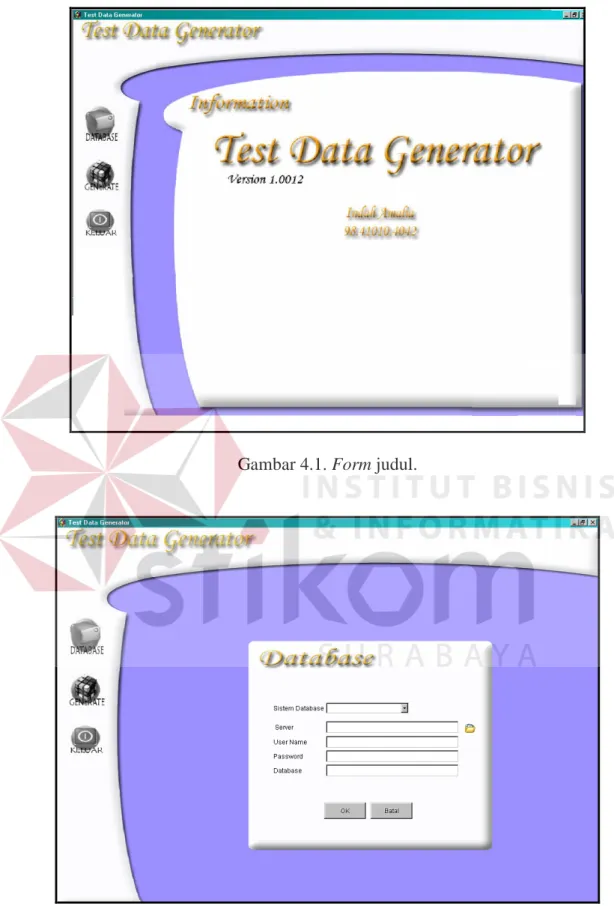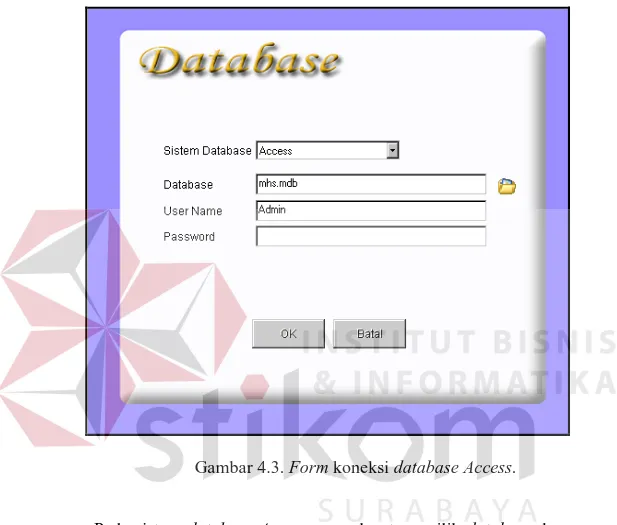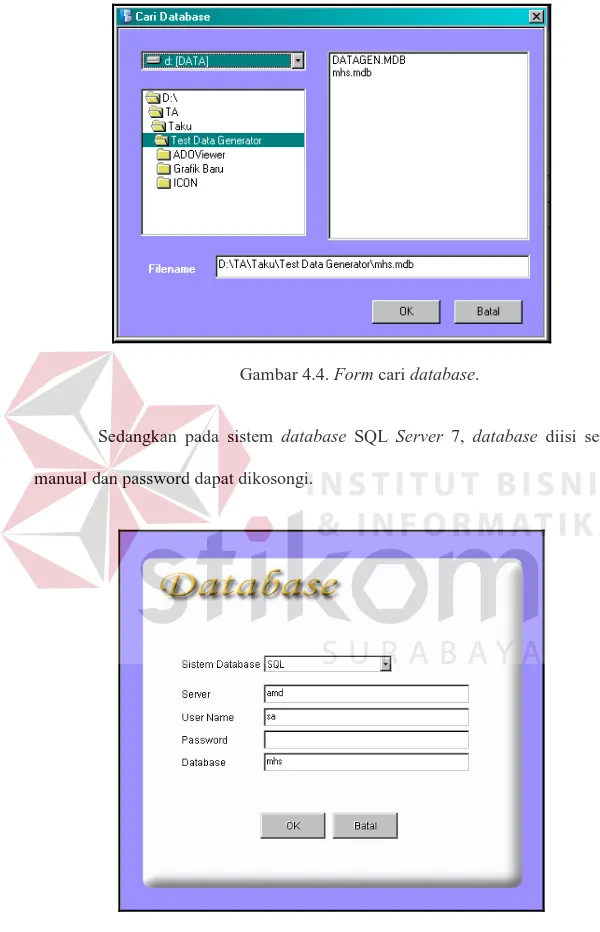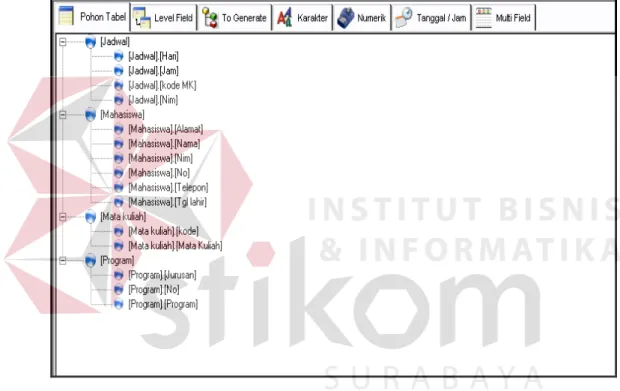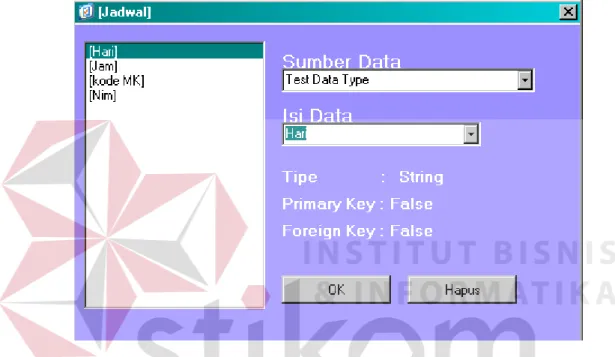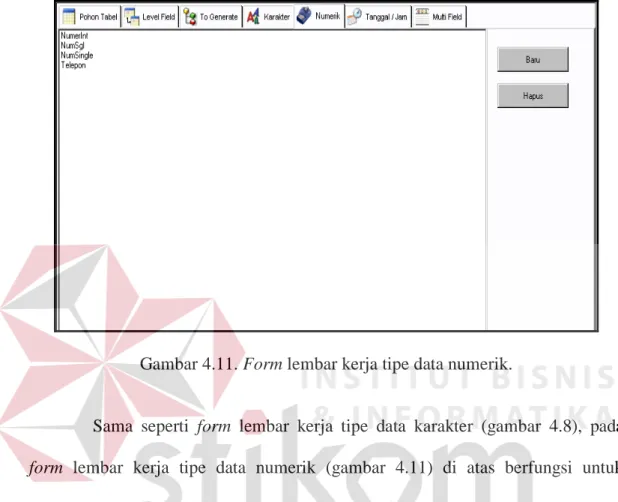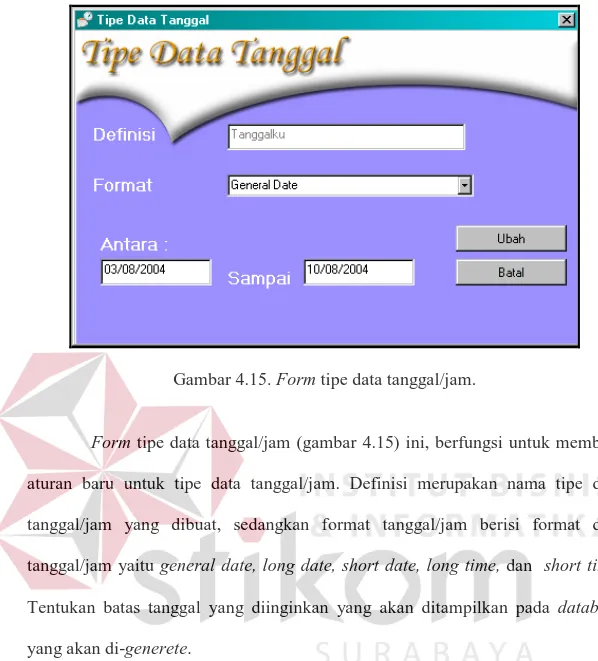Pada bab ini membahas tentang implementasi program, peralatan yang digunakan, dan juga evaluasi output. Implementasi program menjelaskan tentang urutan kerja sistem dari pertama kali koneksi ke database sampai proses generasi data. Sedangkan evaluasi output menjelaskan tentang desain uji coba dan subyek coba, jenis data dan instrumen pengumpul data, serta analisis hasil uji coba.
4.1. Impelementasi Program
Pada waktu program pertama kali dijalankan, form yang pertama kali muncul adalah form judul (gambar 4.1) yang berisi judul, tombol database, tombol generate, dan tombol keluar. Tombol database untuk memilih sistem database yang akan digunakan (gambar 4.2), tombol generate digunakan untuk melakukan generasi data (gambar 4.22), sedangkan tombol keluar digunakan untuk keluar dari aplikasi.
Gambar 4.1. Form judul.
Untuk melakukan koneksi database user dapat memilih sistem database yang akan digunakan. Sistem database ini terdapat dua pilihan, yaitu database Access, dan SQL Server seperti yang ditunjukkan gambar di bawah ini.
Gambar 4.3. Form koneksi database Access.
Pada sistem database Access, user dapat memilih database dengan cara meng-klik ikon yang ada disamping inputan nama database sehingga muncul form cari database (gambar 4.4) di bawah ini, yang berfungsi untuk mencari file databasenya.
Gambar 4.4. Form cari database.
Sedangkan pada sistem database SQL Server 7, database diisi secara manual dan password dapat dikosongi.
Setelah database dipilih atau diisi, maka klik tombol OK dan kemudian menuju ke form lembar kerja pohon tabel seperti gambar 4.6.
Pada form lembar kerja pohon tabel (treeview). Skema database langsung tersusun sesuai dengan tabel yang ada dalam database yang dipilih. Begitu juga dengan level field, yang akan muncul secara otomatis pada lembar kerja level field seperti gambar 4.7.
Gambar 4.6. Form lembar kerja pohon tabel.
Gambar 4.7. Form kembar kerja level field.
Seperti halnya lembar kerja pohon tabel, form lembar kerja level field juga menampilkan skema database, tetapi untuk form level field menampilkan urutan nama tabel mana yang harus di-generate terlebih dahulu. Jika nama tabel pada level field di-klik maka akan muncul data-data yang ada pada tabel tersebut.
Gambar 4.8. Form lembar kerja tipe data karakter.
Pada lembar kerja tipe data karakter (gambar 4.8) di atas, berfungsi untuk menampilkan aturan tipe data karakter yang dibuat. Jika tombol baru di klik maka akan muncul form tipe data karakter seperti gambar 4.9 berikut.
Gambar 4.9. Form tipe data karakter.
Form tipe data karakter (gambar 4.9) berfungsi untuk membuat aturan baru untuk tipe data karakter. Definisi merupakan nama karakter yang dibuat, tipe karakter berisi nama bisnis, nama orang, dan alamat. Sedangkan isi datanya inputkan pada inputan yang ada di sebelah tombol tambah yang kemudian akan ditambahkan pada list yang ada di bawahnya.
Gambar 4.10. Form propertis tabel dengan field yang bertipe data karakter.
Form propertis tabel dengan field yang bertipe data karakter (gambar 4.10) berfungsi untuk mengisi sumber data dan isi data field-field yang ada pada tabel yang akan di-generate pada lembar kerja to generate (gambar 4.20). Pilih dulu salah satu atribut tabel yang ada, kemudian pilih sumber data yang diinginkan (konstanta atau test data type). Jika sumber data adalah test data type maka pilih isi data yang ada, dan jika sumber data konstanta maka isi sesuai keinginan. Sedangkan keterangan tipe merupakan tipe dari field yang dipilih, keterangan primary key (PK) merupakan keterangan apakah field tersebut PK atau
bukan, dan keterangan foreign key merupakan keterangan apakah field tersebut mengacu ke field yang ada pada tabel lain (FK).
Gambar 4.11. Form lembar kerja tipe data numerik.
Sama seperti form lembar kerja tipe data karakter (gambar 4.8), pada form lembar kerja tipe data numerik (gambar 4.11) di atas berfungsi untuk menampilkan aturan tipe data numerik yang dibuat. Jika tombol baru di klik maka akan muncul form tipe data numerik seperti gambar 4.12 berikut.
Gambar 4.12. Form tipe data numerik.
Form tipe data numerik (gambar 4.12) ini, berfungsi untuk membuat aturan baru untuk tipe data numerik. Definisi merupakan nama tipe data numerik yang dibuat, sedangkan format numerik berisi format data numerik yaitu integer, long integer, single, double.
Gambar 4.13. Form propertis tabel dengan field yang bertipe data numerik.
Seperti pada form propertis tabel dengan field yang bertipe data karakter, form propertis tabel dengan field yang bertipe data numerik (gambar 4.13) berfungsi untuk mengisi sumber data dan isi data field-field yang ada pada tabel yang akan di-generate pada lembar kerja to generate. Pilih dulu salah satu atribut tabel yang ada, kemudian pilih sumber data yang diinginkan (konstanta atau test data type). Jika sumber data adalah test data type maka pilih isi data yang ada, dan jika sumber data konstanta maka isi sesuai keinginan.
Gambar 4.14. Form lembar kerja tipe data tanggal/jam.
Sama seperti form lembar kerja sebelumnya, pada form lembar kerja tipe data tanggal/jam (gambar 4.14) di atas berfungsi untuk menampilkan aturan tipe data tanggal/jam yang dibuat. Jika tombol baru di klik maka akan muncul form tipe data tanggal/jam seperti gambar 4.15 berikut.
Gambar 4.15. Form tipe data tanggal/jam.
Form tipe data tanggal/jam (gambar 4.15) ini, berfungsi untuk membuat aturan baru untuk tipe data tanggal/jam. Definisi merupakan nama tipe data tanggal/jam yang dibuat, sedangkan format tanggal/jam berisi format data tanggal/jam yaitu general date, long date, short date, long time, dan short time. Tentukan batas tanggal yang diinginkan yang akan ditampilkan pada database yang akan di-generete.
Form propertis tabel dengan field bertipe data tanggal/jam (gambar 4.16) berfungsi untuk mengisi sumber data dan isi data field-field yang ada pada tabel yang akan di-generate pada lembar kerja to generate. Pilih dulu salah satu atribut tabel yang ada, kemudian pilih sumber data yang diinginkan (konstanta atau test data type). Jika sumber data adalah test data type maka pilih isi data yang ada, dan jika sumber data konstanta maka isi sesuai keinginan.
Gambar 4.16. Form propertis tabel dengan field bertipe data tanggal.
Gambar 4.17. Form lembar kerja tipe data multi field.
Sama seperti form lembar kerja sebelumnya, pada form lembar kerja tipe data multi field (gambar 4.17) di atas berfungsi untuk menampilkan definisi nama aturan tipe data multi field yang dibuat. Jika tombol baru di tekan maka akan muncul form tipe data multi field seperti gambar 4.18 berikut.
Gambar 4.18. Form tipe data multi field.
Form tipe data multifield (gambar 4.18) berfungsi untuk membuat aturan baru untuk tipe data multifield. Definisi merupakan nama aturan tipe data multifield yang dibuat, isi string merupakan isi dari tipe data karakter dan isi numerik merupakan isi dari tipe data numerik yang dinginkan.
Seperti pada form propertis tabel dengan field bertipe data multi field, form propertis tabel tipe data multi field (gambar 4.19) berfungsi untuk mengisi sumber data dan isi data field-field yang ada pada tabel yang akan di-generate pada lembar kerja to generate. Pilih dulu salah satu atribut tabel yang ada, kemudian pilih sumber data yang diinginkan (konstanta atau test data type). Jika sumber data adalah test data type maka pilih isi data yang ada, dan jika sumber data konstanta maka diisi sesuai keinginan.
Sama seperti form lembar kerja sebelumnya, pada form lembar kerja to generate (gambar 4.20) berfungsi untuk menampilkan nama tabel yang akan di-generate, keterangan ada join dengan tabel lain atau tidak, dan keterangan jumlah field yang ada pada tabel tersebut.
Gambar 4.20. Form lembar kerja to generate.
Pada form lembar kerja To generate terdapat tombol baru, jika tombol baru ini di klik maka akan muncul form tabel seperti gambar 4.21. Form tabel (gambar 4.21) berfungsi untuk memilih salah satu tabel yang akan di-generate.
Setelah itu akan muncul propertis tabel yang dipilih seperti yang telah dijelaskan di atas.
Gambar 4.21. Form tabel.
Form generate (gambar 4.22) ini berfungsi men-generate data yang telah dipilih pada form lembar kerja to generate dengan cara memasukkan jumlah data yang ingin di-generate.
4.2. Peralatan yang Digunakan
Adapun hardware yang digunakan dalam pembuatan sistem ini adalah: 1. Intel Pentium III 668 MHz
2. Hardisk 10 Gb 3. Monitor VGA 15” 4. CDRW / DVD Samsung 24x16 Max 5. Keyboard 6. Printer Canon Bjc-1000 SP 7. Mouse
Sedangkan software yang digunakan adalah: 1. Microsoft SQL Server 7.0
2. Microsoft Access 2003 3. Microsoft Visual Basic 6.0 4. Visio Technical 4.1 5. Power Designer 6 32-bit
4.3. Evaluasi Output
Untuk mengukur validasi sistem test data generator diperlukan tiga evaluasi, yaitu : 1) Desain uji coba dan subyek coba 2) Jenis data dan instrumen pengumpul data 3) Analisis hasil uji coba.
4.3.1. Desain Uji Coba dan Subyek Coba
Dalam desain uji coba dan subyek coba, ada tiga test case (uji coba) yang dilakukan sistem, yaitu: (1) Koneksi database, (2) Pembacaan pohon tabel, dan (3) Generasi data. Ketiga test case tersebut telah dibahas pada bab 3 (sub bab evaluasi). Berikut ini merupakan hasil test case pada sistem.
A. Koneksi database
Pada koneksi database, jika sistem dapat terhubung ke database maka akan terbentuk pohon tabel pada form pohon tabel. Test case koneksi database ada dua yaitu : test case koneksi database Access dan test case koneksi database SQL Server. Jika koneksi database berhasil, maka akan ditandai dengan munculnya pohon tabel yang terbentuk dari tabel-tabel yang ada pada database, dan pohon tabel masih dalam keadaan tertutup (kolom-kolom yang ada dalam tabel tersebut masih belum tampak).
1. Koneksi database dengan menggunakan Access 2000
Gambar 4.23. Test case koneksi database Bibilio pada Access 2000
2. Koneksi database dengan menggunakan SQL Server 7.0
Gambar 4.24. Test case koneksi database dengan menggunakan SQL Server 7.0
B. Pembacaan pohon tabel
Pembacaan pohon tabel database ini dilakukan dengan menggunakan Allfusion Erwin data modeler 4.1 dan aplikasi program. Database yang digunakan adalah database Bibilio pada Access dan database Northwind pada SQL Server.
1. Pembacaan pohon tabel dengan menggunakan database Access 2000
Gambar 4.25. Test case pembacaan pohon tabel database Bibilio pada Access 2000
2. Pembacaan pohon tabel dengan menggunakan database SQL Server
Gambar 4.27. Test case pembacaan pohon tabel database Northwind pada SQL Server 7
Gambar 4.28. Schema database Northwind pada Allfusion Erwin data modeler 4.1
C. Generasi data
Test case generasi data ini dilakukan dengan menggunakan database Bibilio pada Access dan database Northwind pada SQL Server. Dimana output
dari generasi data dapat dilihat pada gambar berikut. 1. Generasi data menggunakan database Access
Gambar 4.29. Generasi data menggunakan database Bibilio pada Access 2000
2. Generasi data menggunakan database SQL Server
Gambar 4.30. Generasi data menggunakan database Northwind pada SQL Server 7.0
4.3.2. Jenis Data dan Instrumen Pengumpul Data
Jenis data yang diuji coba adalah database yang berekstensi MDB pada Microsoft Access, dan database yang berekstensi LDB pada SQL Server. Sedangkan instrumen pengumpul data menggunakan Erwin 4.1.
4.3.3. Analisis Hasil Uji Coba
Analisa dilakukan secara kualitatif, dengan melakukan analisa terhadap pemenuhan kebutuhan sistem test data generator dari subyek coba yang telah diidentifikasikan pada Data Flow Diagram (DFD) dan Entity Relational Diagram (ERD) dalam tahap akusisi dan desain. Keberhasilan uji coba validasi terhadap pemenuhan kebutuhan sistem test data generator di setiap subyek coba merupakan
hasil yang diharapkan pada penelitian Tugas Akhir ini.
Tabel 4.1. Rincian Evaluasi Output test case pada sistem.
No. Tujuan Input Output yang diharapkan Output Aplikasi Keterangan 1. Memastikan sistem dapat melakukan koneksi ke sistem database Access. Data koneksi database Access (Bibilio). Pohon tabel Bibilio.mdb yang ada pada form lembar kerja pohon tabel.
Pohon tabel Bibilio yang ada pada form lembar kerja pohon tabel sesuai dengan database Bibilio.mdb pada Access (gambar 4.23). Test case koneksi database Access. 2. Memastikan system dapat melakukan koneksi ke sistem database SQL Server. Data koneksi database SQL Server (Northwind). Pohon table Northwind.ldb yang ada pada form lembar kerja pohon tabel.
Pohon tabel Bibilio yang ada pada form lembar kerja pohon tabel sesuai dengan database Northwind.ldb pada SQL Server (gambar 4.24). Test case koneksi database SQL Server.
Tabel 4.1. Rincian Evaluasi Output test case pada sistem (lanjutan).
No. Tujuan Input Output yang diharapkan Output Aplikasi Keterangan 3. Memastikan bahwa star skema yang dibuat sesuai dengan database target (tujuan). Tabel yang ada pada database Access (Bibilio). Pohon tabel Bibilio.mdb yang ada pada form lembar kerja pohon tabel.
Pohon tabel Bibilio yang ada pada form lembar kerja pohon tabel sesuai dengan ouput Erwin 4.1 (gambar 4.26). Test case pembacaan pohon tabel database Access. 4. Memastikan bahwa pohon tabel yang dibuat sesuai dengan database target (tujuan). Database pohon tabel SQL Server yang digunakan adalah Northwind. Pohon tabel Northwind.ldb yang ada pada form lembar kerja pohon tabel.
Pohon tabel Bibilio yang ada pada form lembar kerja pohon tabel sesuai dengan ouput Erwin 4.1 (gambar 4.28). Test case pembacaan pohon tabel database SQL Server.
Tabel 4.1. Rincian Evaluasi Output test case pada sistem (lanjutan).
No. Tujuan Input Output yang diharapkan Output Aplikasi Keterangan 5. Memastikan bahwa data yang di-generate sesuai dengan yang data di-entry ke dalam model masukan. Data-data model masukan karakter, isi karakter, numerik, tanggal/jam, dan multi field (tabel 3.1 - tabel 3.5) . Data generasi sesuai dengan model masukan karakter, isi karakter, numerik, tanggal/jam, dan multi field. Data generasi yang dihasilkan sesuai dengan output pada database Access (gambar 4.29). Test case generasi data pada database Access. 6. Memastikan bahwa data yang di-generate sesuai dengan yang data di-entry ke dalam model masukan. Data-data model masukan karakter, isi karakter, numerik, tanggal/jam, dan multi field (tabel 3.1 - tabel 3.5) . Data generasi sesuai dengan model masukan karakter, isi karakter, numerik, tanggal/jam, dan multi field. Data generasi yang dihasilkan sesuai dengan output pada database SQL Server (gambar 4.30). Test case generate data pada database SQL Server.
Berdasarkan hasil uji coba (test case) di atas, sistem generasi data ini dapat dikatakan berhasil men-generate data karena data yang dihasilkan sesuai dengan aturan yang telah dibuat sebelumnya.